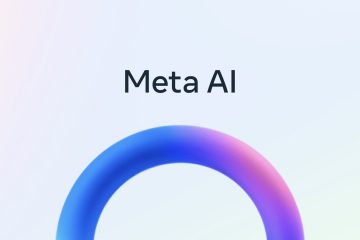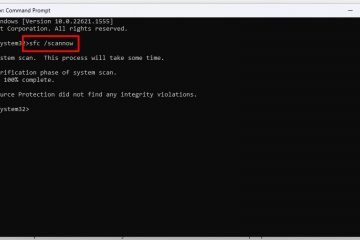Debido a que XBOX y Windows son propiedad de la misma empresa, Microsoft, algunas funciones de XBOX se han incorporado a Windows. Una de estas características es la barra de juegos XBOX.
La barra de juegos te permite tomar una captura de pantalla, administrar el audio de la computadora o grabar tu pantalla en un instante usando un atajo de teclado.
Aunque la Game Bar está habilitado de forma predeterminada en la mayoría de los sistemas, hay casos en los que debe habilitarlo manualmente. Especialmente si ha reiniciado Windows o lo ha actualizado a una versión más nueva, Game Bar se desactivará.
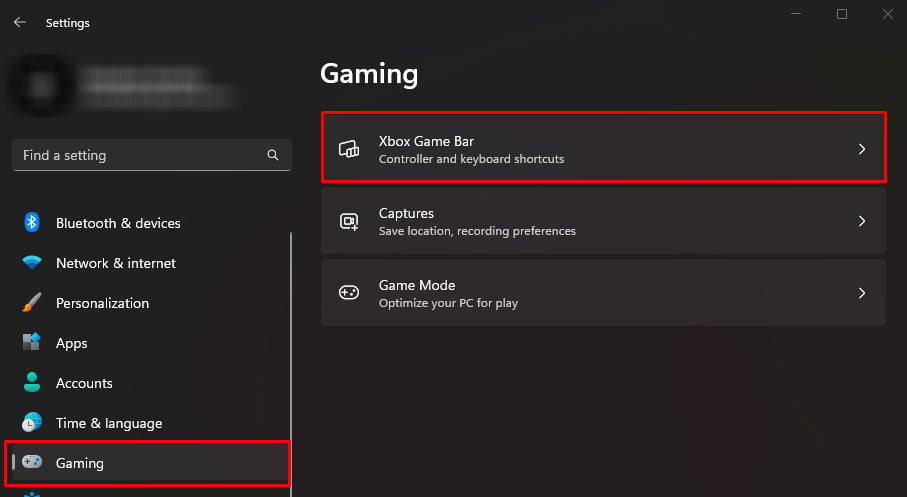
Ya sea que sea nuevo en el modo de juego o simplemente desee conocer sus funciones, este artículo proporciona un proceso paso a paso para habilitar el modo de juego y explica una guía detallada sobre cómo usarlo.
¿Cómo usar la barra de juegos en Windows?
De manera predeterminada, la superposición de la barra de juegos de XBOX aparece automáticamente y la barra de juegos se ejecutará en segundo plano cuando presione Windows + G. Sin embargo, si tiene una XBOX deshabilitada barra de juegos, es posible que esta tecla de método abreviado no funcione.
Puede habilitar fácilmente la barra de juegos de XBOX desde la configuración de Windows.
Presione la tecla Windows + I para abrir Configuración.Ir a Juegos > Barra de juegos de XBOX.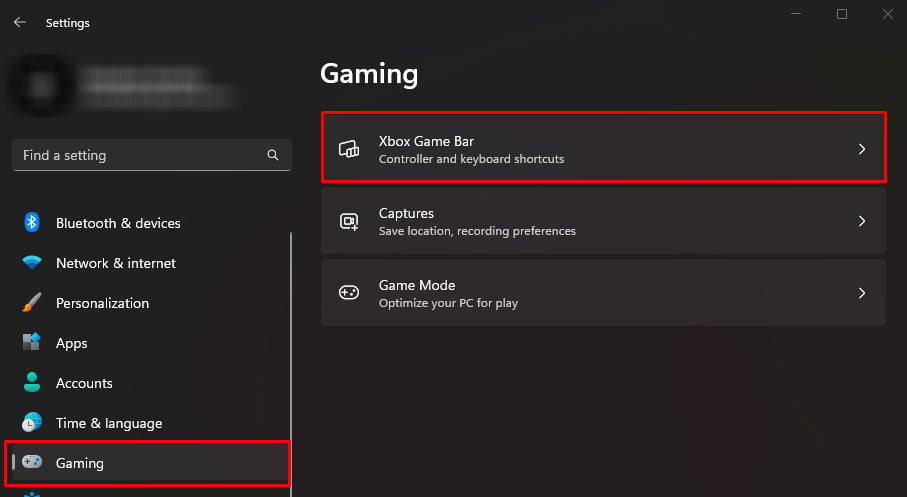 Habilite Abrir Xbox Game Bar con este botón en un controlador.
Habilite Abrir Xbox Game Bar con este botón en un controlador.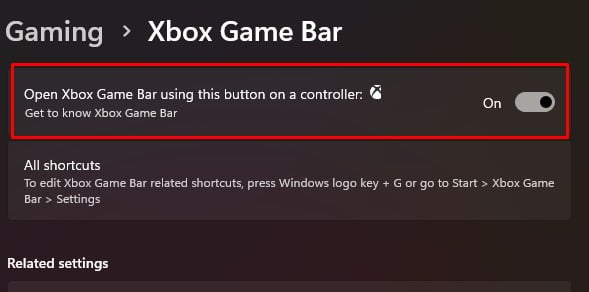
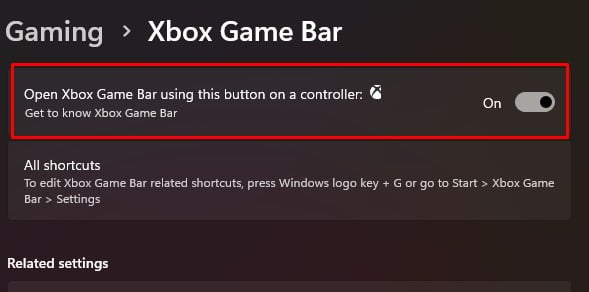 Presiona Windows + G para abrir la superposición de la barra de juegos de Xbox.
Presiona Windows + G para abrir la superposición de la barra de juegos de Xbox.
Si el paso anterior no funciona, podría ser que la barra de juegos esté deshabilitada desde el paquete de la aplicación. En ese caso, deberá ingresar un comando para habilitar Xbox Game Bar.
Presione la tecla Windows + R para abrir Ejecutar.Escriba powershell y presione Ctrl + shift + Enter para abrir comando como administrador.Escriba el siguiente comando y presione Entrar después de cada comando.Get-AppxPackage-allusers *Microsoft.XboxGamingOverlay* | Foreach {Add-AppxPackage-DisableDevelopmentMode-Register “$($_.InstallLocation)\AppXManifest.xml”}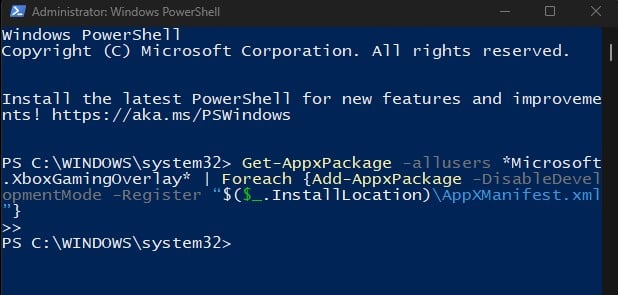
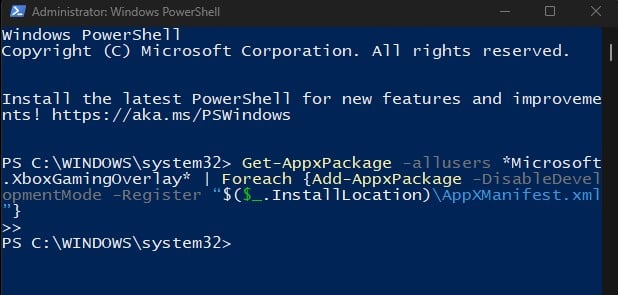 Get-AppxPackage-allusers *Xbox* | Foreach {Add-AppxPackage-DisableDevelopmentMode-Register “$($_.InstallLocation)\AppXManifest.xml”}
Get-AppxPackage-allusers *Xbox* | Foreach {Add-AppxPackage-DisableDevelopmentMode-Register “$($_.InstallLocation)\AppXManifest.xml”}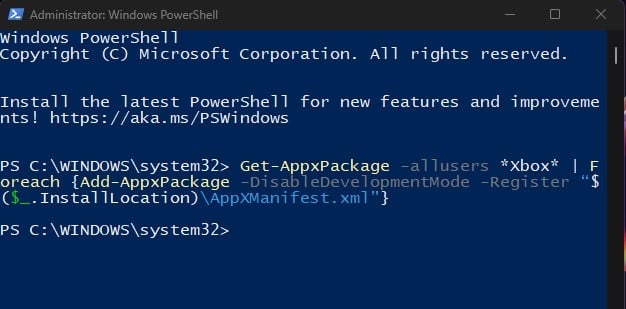
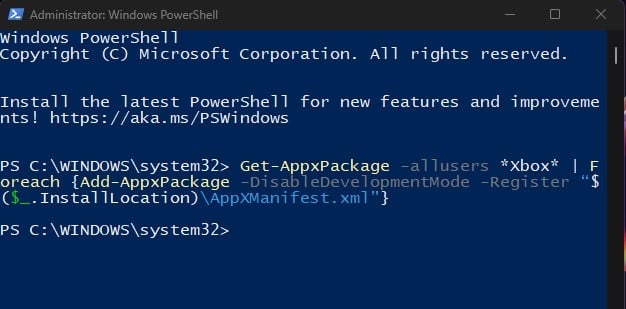 Reinicia tu PC y verifica si la superposición de la barra de juegos de Xbox se abre cuando presionas Windows + G.
Reinicia tu PC y verifica si la superposición de la barra de juegos de Xbox se abre cuando presionas Windows + G.
El primer comando reinstala la aplicación de la barra de juegos de Xbox, mientras que el segundo comando reinstala todas las aplicaciones y servicios de XBOX es.
Ahora que hemos preparado la aplicación de la barra de juegos para su uso, profundicemos un poco en cómo usarla realmente.
Uso de la barra de juegos XBOX
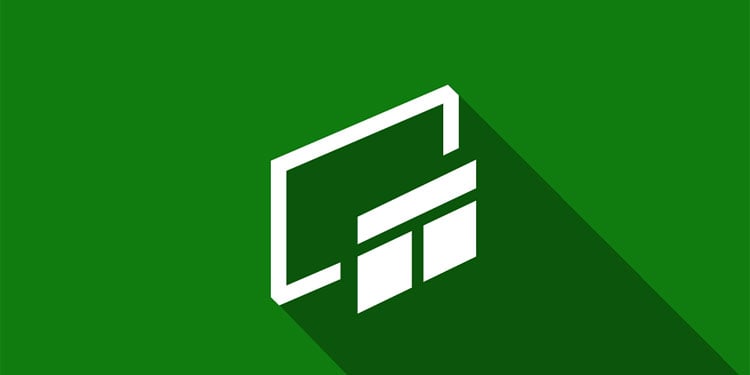
Puedes encontrar varios ajustes y funciones en la barra de juegos de XBOX. Sin embargo, a continuación solo hemos discutido las configuraciones que usa con más frecuencia. Estas tres funcionalidades básicas incluyen administrar el audio de la computadora, verificar el rendimiento y los recursos de la computadora, y capturar o grabar una pantalla.
Lo que hace que XBOX Game Bar sea tan útil es que es un software integrado que permite a los usuarios revisar y administrar el sistema mediante una superposición. Lo que significa que no necesitará minimizar su aplicación cuando use la barra de juegos de Xbox.
Administrar audio de la computadora
El audio de la barra de juegos de XBOX permite a los usuarios seleccionar el dispositivo de salida de audio predeterminado de Windows deseado y establezca el nivel de sonido para cada aplicación que se esté ejecutando actualmente, ya sea en segundo plano o en primer plano.
Además de la salida, también puede seleccionar el dispositivo de entrada deseado. Para administrar la configuración de sonido desde la barra de juegos,
presione Windows + G y haga clic en el icono del altavoz en la barra de juegos. En la pestaña Mezclar, puede ajusta la salida de audio para todas tus aplicaciones. 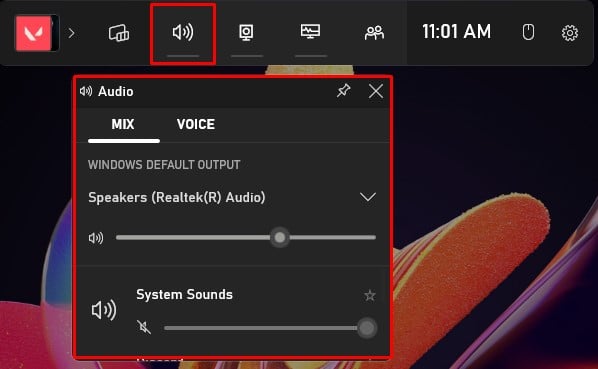
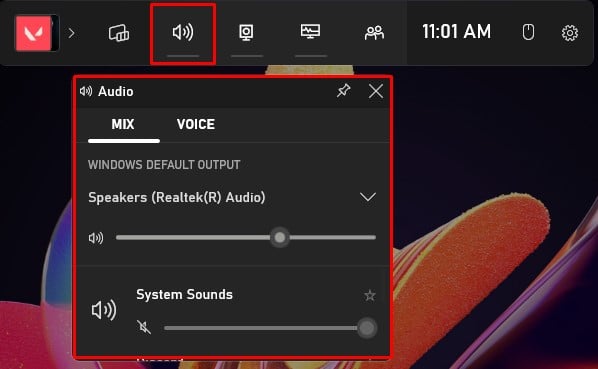 Del mismo modo, haga clic en el pestaña de voz para administrar su dispositivo de entrada de audio.
Del mismo modo, haga clic en el pestaña de voz para administrar su dispositivo de entrada de audio.
Captura de pantalla
La función de captura es una de las funciones más utilizadas en la barra de juegos de XBOX. Puede capturar su pantalla, grabar los últimos 15 segundos, comenzar a grabar y también configurar el micrófono mientras graba usando la superposición de captura.
Sin embargo, las funciones de juegos no están disponibles para Windows Explorer o en una computadora de escritorio. No puede grabar su pantalla cuando el Explorador de Windows está en primer plano.
Para usar la función de captura, estos son algunos consejos que puede probar.
Presione Windows + G para abrir la barra de juegos superposición.Haga clic en el ícono de la cámara en la barra del juego para abrir la ventana de captura.El ícono de la cámara o Windows + Alt + PrtSc le permite toma una captura de pantalla de tu escritorio.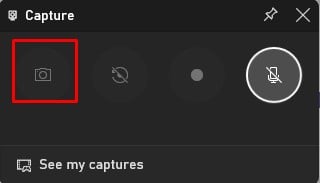
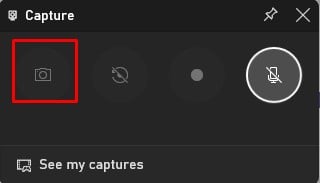 Ícono de actualización graba los últimos 15 segundos cuando tienes una aplicación ejecutándose en pantalla completa. Su tecla de acceso directo es Windows + Alt + G.
Ícono de actualización graba los últimos 15 segundos cuando tienes una aplicación ejecutándose en pantalla completa. Su tecla de acceso directo es Windows + Alt + G.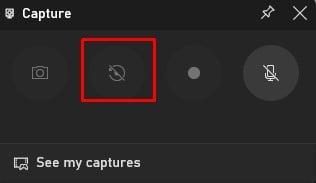 El ícono de grabación o el ícono con el punto blanco comienza a grabar tu pantalla. Su tecla de acceso directo es Windows + Alt + R.
El ícono de grabación o el ícono con el punto blanco comienza a grabar tu pantalla. Su tecla de acceso directo es Windows + Alt + R.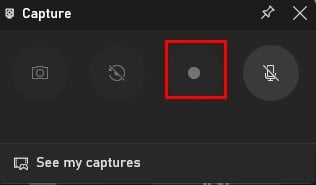
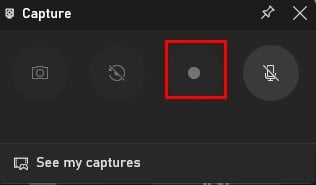 Finalmente, el ícono Mic te permite habilitar o deshabilitar el micrófono predeterminado cuando la grabación está en progreso. Su tecla de acceso directo es Windows + Alt + M.
Finalmente, el ícono Mic te permite habilitar o deshabilitar el micrófono predeterminado cuando la grabación está en progreso. Su tecla de acceso directo es Windows + Alt + M.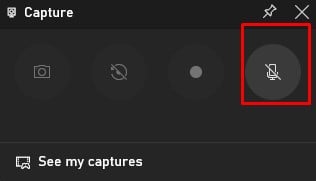
Comprobar el rendimiento del sistema y los recursos en uso
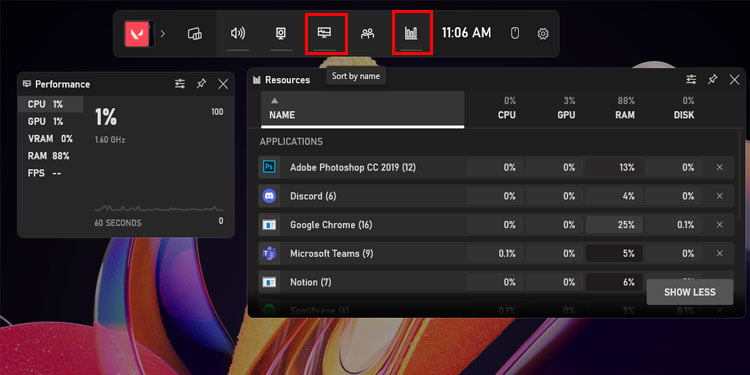
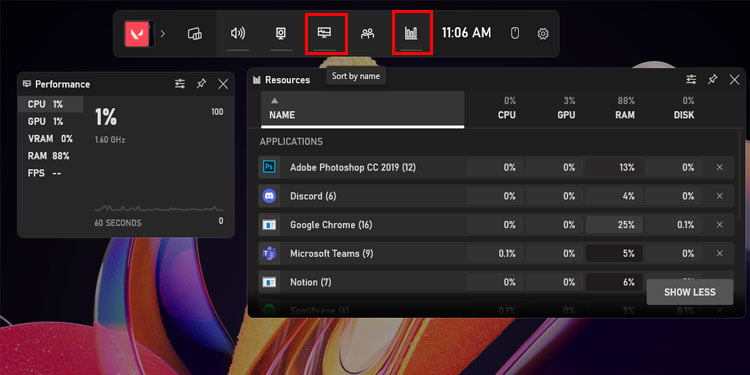
La pestaña Rendimiento en su barra de juegos le permite obtener una descripción general de la CPU, GPU y VRAM actuales de su sistema y rendimiento y uso de RAM. Además de esto, también te muestra el FPS actual en el juego. La pestaña Recursos, por otro lado, le permite conocer el porcentaje exacto de recursos utilizados por una aplicación en particular.
Además de esto, puede encontrar varias funcionalidades en el menú Widget, como opciones de desarrollador, una galería y logros. También puede agregar otros widgets desde Widget Store.
Acceso directo de la barra de juegos
Además del acceso directo predeterminado Windows + G, también puede asignar una tecla de acceso directo diferente para las funciones de la barra de juegos de XBOX. Sin embargo, solo puede agregar una tecla de acceso directo separada para sus funciones. Para establecer una tecla de acceso directo en particular,
abre la barra de juegos de XBOX.Haz clic en el ícono de ajustes en el lado derecho de la barra de juegos. Selecciona Acceso directo.A la derecha panel, en Teclado, configure la tecla de método abreviado deseada.